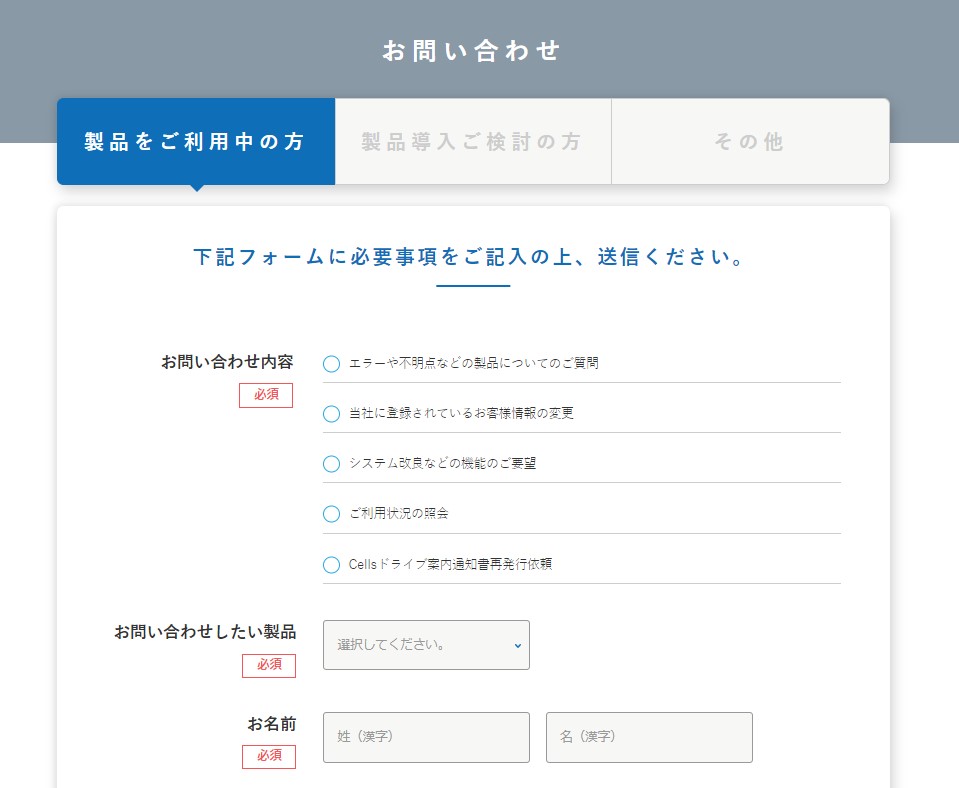お知らせ
【お願い】繁忙期に際してのお問い合わせについて
平素はセルズソフトをご愛顧いただきありがとうございます。
例年の業界繁忙期(4~7月、12月)および定額減税に関連して、お問い合わせが集中し、通常より回答にお時間を頂戴しております。
また、特にお電話でのお問い合わせにつきましては、大変混雑しており、お電話が繋がりにくい状況です。
ご不便をおかけし、誠に申し訳ございません。
当社ではサポート体制の強化等に努めておりますが、確実かつスムーズにご回答させていただくため、以下の点について何卒ご協力をお願いいたします。
- ソフト内のお問い合わせフォームをご活用ください
ソフト内や当社サポートホームページのお問い合わせフォームをご活用いただけますと幸いです。
原則受付順に、お電話またはメールにてご連絡をさせていただきますが、お電話が混雑している場合、お問い合わせフォームからお問い合わせいただいたほうがより早くご回答させていただける場合がございます。
操作方法はページ下部の「お問い合わせフォームの送信方法」をご確認ください。 - ご連絡先の電話番号やメールアドレスが正しいかご確認をお願いします
お電話番号やメールアドレスが実際と異なる場合、ご連絡ができずにスムーズにご回答を差し上げられないケースが発生しております。今一度、連絡先のご確認をお願いいたします。 - お問い合わせ内容を可能な限り具体的にご記載いただきますようお願いします
お問い合わせ時に具体的な状況をお知らせいただくと、スムーズに問題解決できる傾向にあります。「台帳のどの手続き・画面でどの操作をする際にお困りなのか」「どの手続きでどの操作をしたときに、どのようなメッセージのエラーが表示されるのか」を可能な限り詳しくご記載をお願いいたします。
誠に勝手なお願いではございますが、何卒ご協力をお願いいたします。
ユーザーの皆さまに快適に業務をおこなっていただくため、
引き続きソフトの改善ならびに、サポート体制の強化に取り組んでまいります。
お問い合わせフォームの送信方法
『台帳』、『Cells給与』の場合
※下記画像は『台帳』を例にしていますが、『Cells給与』も同様の操作になります。
- ソフトを起動し、Excelリボンメニューの「セルズサポート」をクリックします。
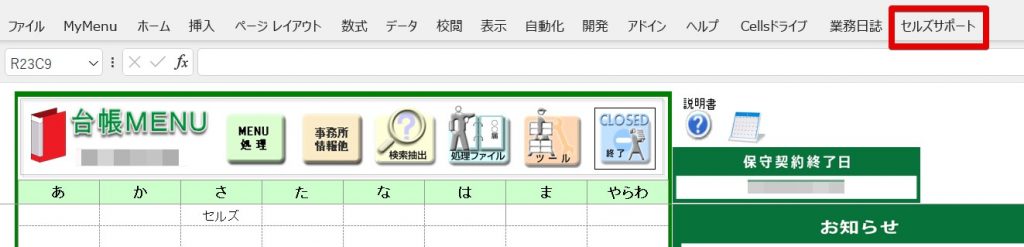
- Excelリボンの「便利ツール」にある「お問い合わせフォーム」をクリックします。「ご利用情報の取得について」が表示されたら「台帳」を選択し、「利用情報の取得に同意する」をクリックします。
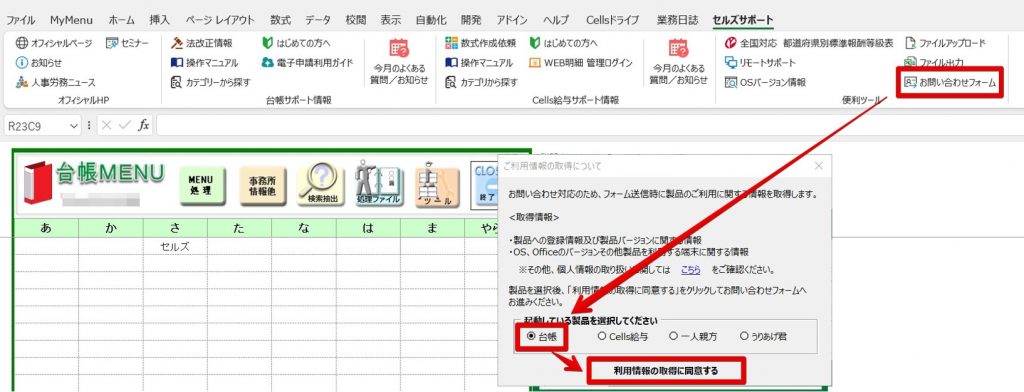
- お問い合わせフォーム画面が表示されたら、必要事項を入力し「個人情報の取り扱いに同意します」にチェックを入れて「送信」をクリックします。
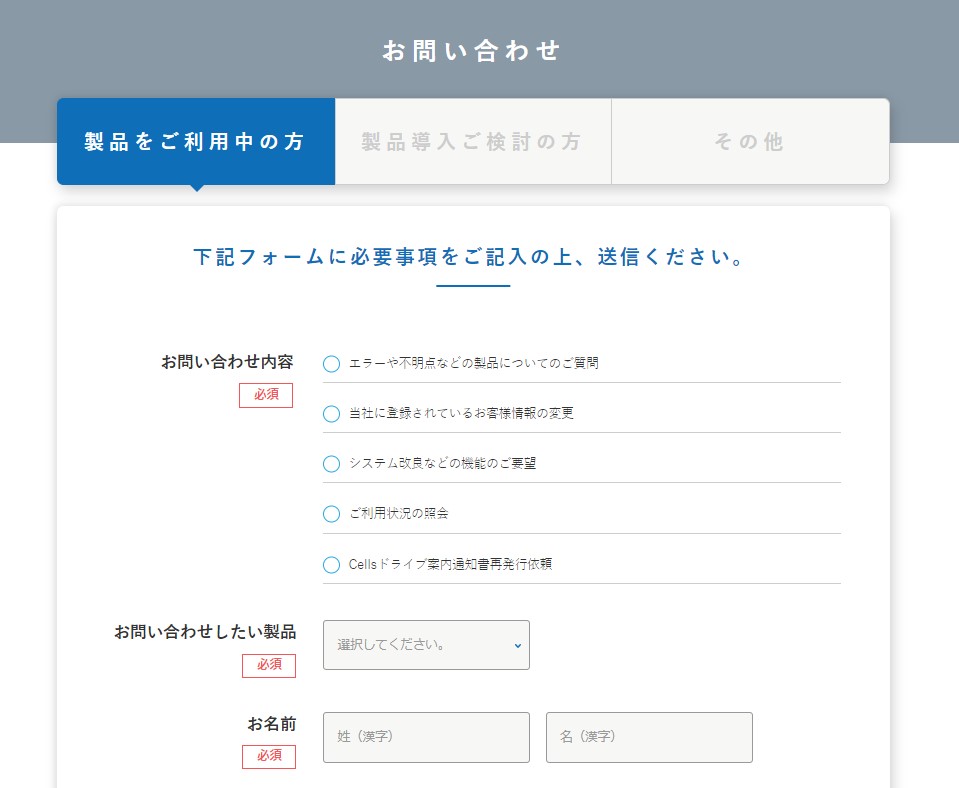
『一人親方』の場合
- ソフトを起動し、Excelリボンメニューの「アドイン」をクリックします。
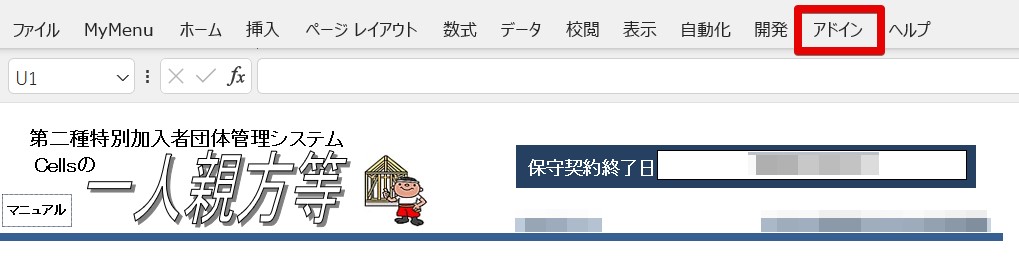
- 「一人親方」>「お問い合わせ」の順にクリックします。
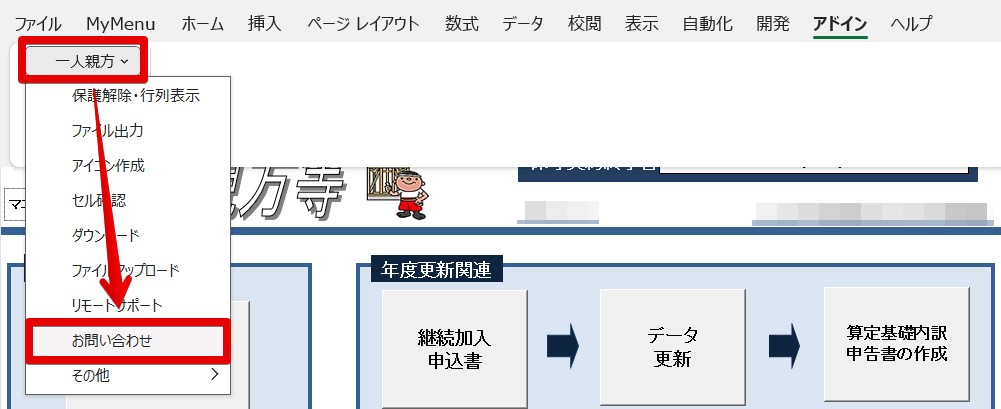
- お問い合わせフォーム画面が表示されたら、必要事項を入力し「個人情報の取り扱いに同意します」にチェックを入れて「送信」をクリックします。
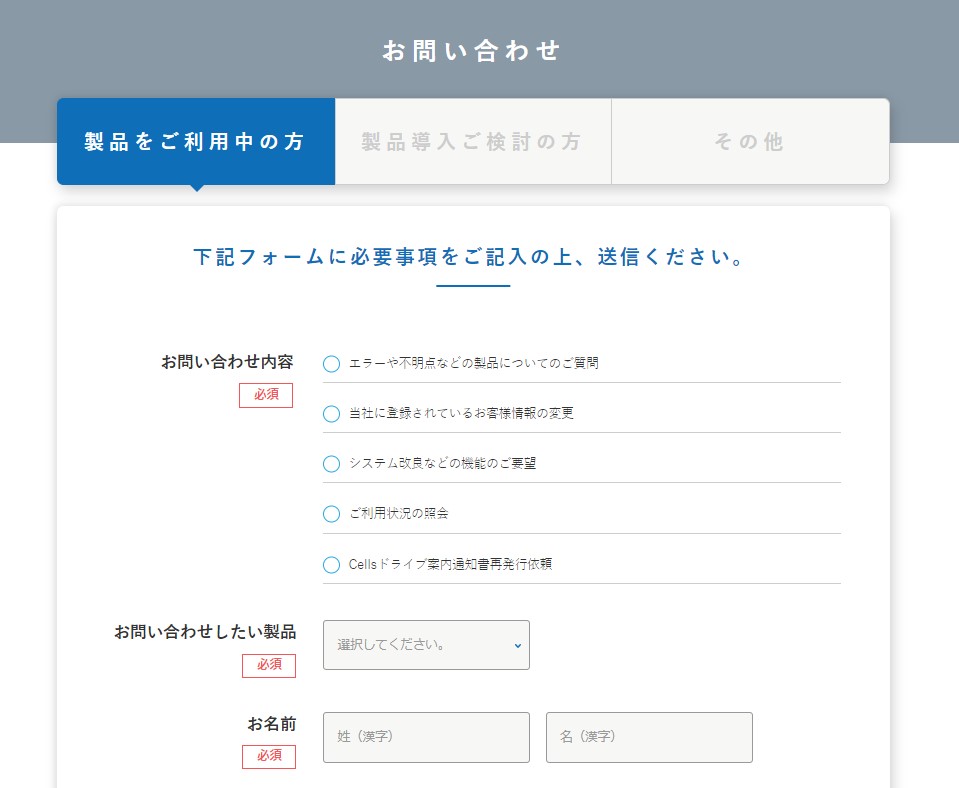
『うりあげ君』の場合
- ソフトを起動し、Excelリボンメニューの「アドイン」をクリックします。
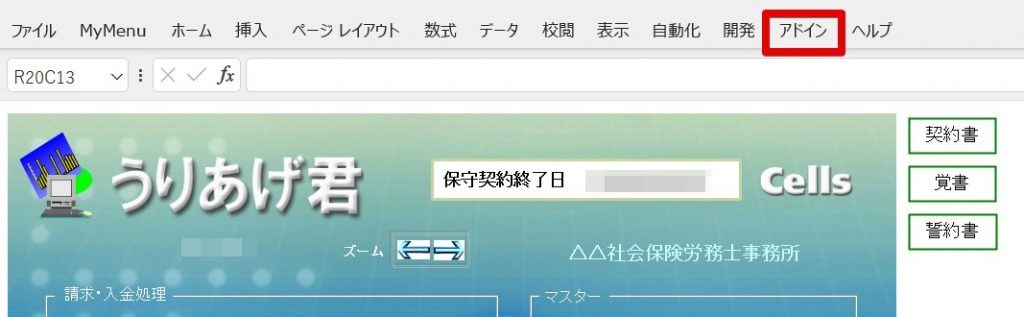
- 「うりあげ君」>「その他」>「お問い合わせ」の順にクリックします。
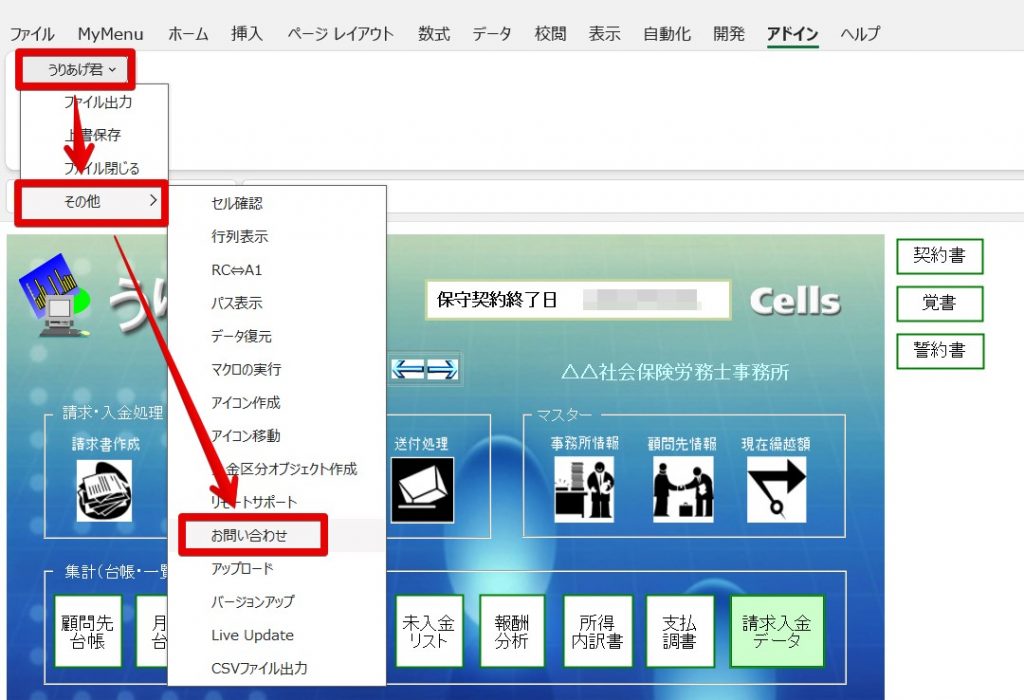
- お問い合わせフォーム画面が表示されたら、必要事項を入力し「個人情報の取り扱いに同意します」にチェックを入れて「送信」をクリックします。